
Když přemýšlíte o filtrech ve fotografii, vaše první myšlenka by mohla být ty specializované skleněné kousky, které připevníte na konec objektivu. Většina těchto filtrů slouží specifickému účelu (např. polarizační filtr pro snížení odlesků), ačkoli některé jsou určeny pro umělecké efekty (např. barevné filtry).
Pokud však chcete v následném zpracování použít umělecké/speciální efekty, Photoshop má řadu filtrů, které můžete v této fázi pracovního postupu použít. Lze je také použít k vyčištění nebo retušování obrázků.
Doporučení
Při práci s obrázkem je dobré pracovat nedestruktivně (tj. neměníte pixely). Použití filtrů Photoshopu přímo na pixelovou vrstvu bude změňte pixely, takže kdykoli je to možné, měli byste používat inteligentní filtry.
Inteligentní filtr je filtr, který se aplikuje na inteligentní objekt – vrstvu, která ukládá zdrojové informace obrázku s jeho původními charakteristikami a umožňuje nedestruktivní úpravy. Než tedy začnete používat filtry, převeďte vrstvu, na které pracujete, na inteligentní objekt.
Poznámka:V závislosti na vaší verzi Photoshopu možná nebudete moci použít některé filtry jako inteligentní filtry.

Galerie filtrů
Galerie filtrů ve Photoshopu vám poskytuje rychlý přístup k řadě filtrů. Z nabídky vyberte Filtr a poté Galerie filtrů, chcete-li je zobrazit na obrazovce. Je to snadný způsob, jak zjistit, jaký efekt by měl filtr, aniž byste změnili původní obrázek. Zde můžete na obrázek použít jeden filtr nebo kombinaci filtrů.
Nejjednodušší způsob, jak pochopit, co všechno dělají, je vybrat každou z nich a podívat se na náhled. Je to jednoduchá umělecká úprava, která se může hodit při selektivním použití.
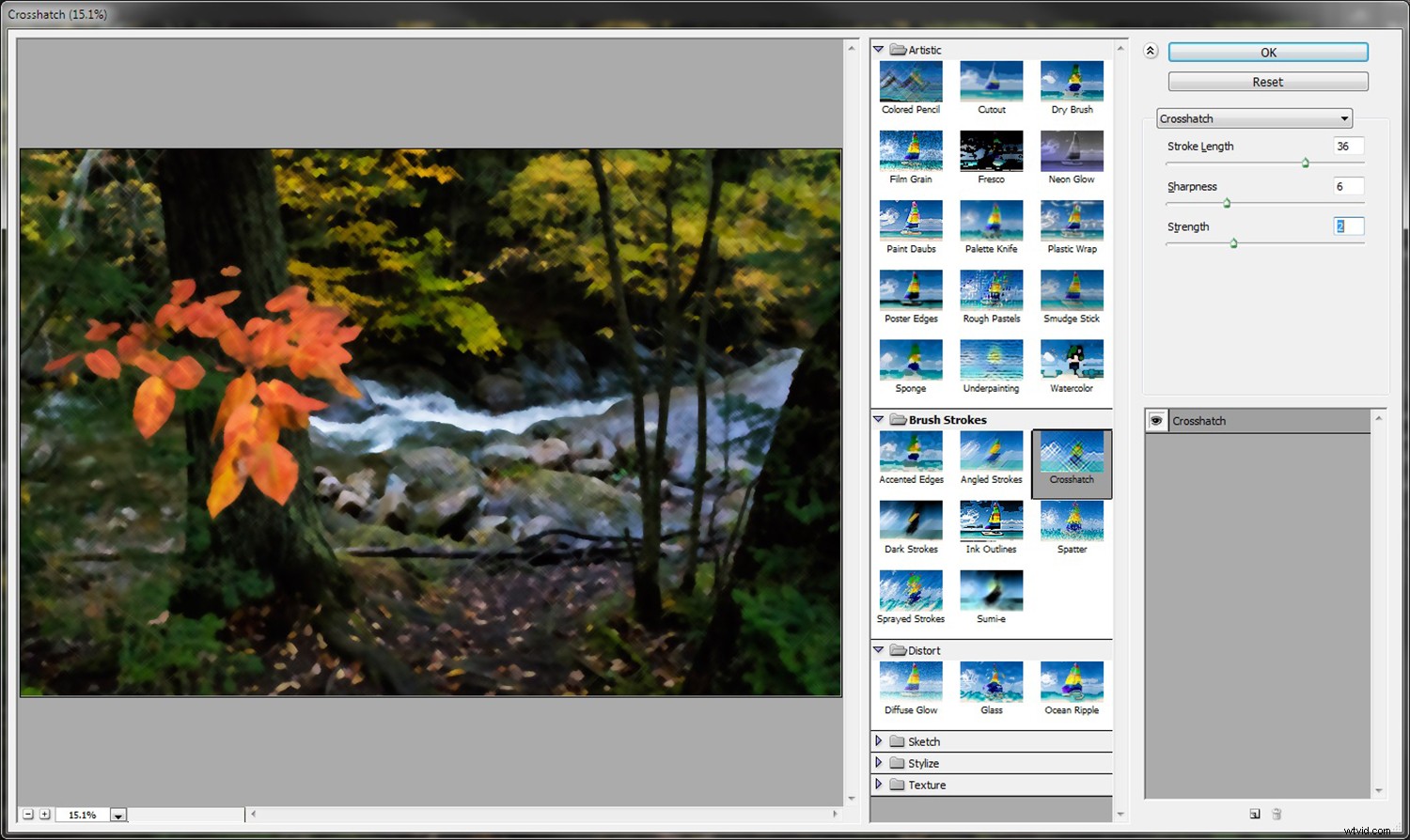
Galerie filtrů zobrazující možnosti, které lze použít.
Adaptivní širokoúhlý filtr
To je také k dispozici v nabídce Filtr a může být užitečné pro korekci zkreslení způsobených širokoúhlými objektivy nebo objektivy typu rybí oko. Tyto čočky někdy představují křivky, které tam ve skutečnosti nebyly. Můžete také použít adaptivní širokoúhlý filtr k narovnání čar, které se na panoramatických snímcích zdají zakřivené.
Chcete-li narovnat zakřivený horizont, klikněte a přetáhněte z levé strany horizontu doprava. Tím se přidá modrá čára (nazývaná omezení) kolem oblasti zkreslení. Omezení označí oblast a narovná ji.

Snímek pořízený objektivem typu rybí oko
Tento filtr má několik typů oprav:
- Rybí oko koriguje extrémní křivky vytvořené pomocí rybího oka
- Perspektiva koriguje sbíhající se linie vyplývající z vašeho úhlu pohledu nebo náklonu kamery
- Plná sférická opravuje 360stupňová panoramata s poměrem stran 1:2
- Automaticky použije to, co Photoshop považuje za vhodnou opravu

Obraz upraven pomocí adaptivního širokoúhlého filtru
Poznámka:Typ korekce Panorama je také dostupný, pokud použijete tento filtr na sloučené panorama.
Korekce objektivu
Filtr korekce objektivu opravuje různé druhy zkreslení. Podobně jako adaptivní širokoúhlý filtr odstraňuje zkreslení způsobené širokoúhlými objektivy a objektivy typu rybí oko. Dokáže také narovnat snímky pořízené pod úhlem a způsobit, že budou vypadat, jako by byly natočeny přímo. Jednou ze skvělých věcí s tímto filtrem je, že si můžete vybrat, zda chcete obrázek opravit ručně, nebo nechat Photoshop opravit jej automaticky.

Nakloněný obrázek.
- Geometrické zkreslení je další snadný způsob, jak odstranit efekt rybího oka.
- Chromatická aberace dokáže odstranit jakékoli barevné třásně kolem vašich objektů na okrajích s vysokým kontrastem.
- Viněta dělá dobrou práci při přidávání viněty.
- Transformovat nabízí posuvníky, které vám pomohou opravit perspektivy, s možnostmi vertikální a horizontální perspektivy a také otáčením pro kompenzaci naklonění kamery.

Upraveno pomocí filtru Korekce objektivu.
zkapalnění
Filtr zkapalnění lze použít k tlačení a vytahování pixelů a je jedním z nejvýkonnějších filtrů v nabídce Filtr. Zkapalnění si můžete spojovat s přeměnami těla, ale dokáže toho mnohem víc.
V nabídce filtru zkapalnění je nejoblíbenější nástroj pokřivení vpřed (vlevo nahoře). Klíčem k úspěšnému použití tohoto nástroje je použít velikost štětce o něco větší, než si myslíte, že potřebujete. Měli byste také použít kartáč s nižším tlakem (pro větší jemnost) a zvýšit hustotu (abyste ovlivnili větší oblast v kruhu štětce).

Nástroj zkapalnění používaný k přetvoření kousku ovoce.
Úběžný bod
Filtr Vanishing Point přináší obrázek do souladu s perspektivou jiného. Pokud například chcete do místnosti poskládat rám obrazu, tento filtr vám pomůže přiřadit perspektivu rámu ke kterékoli stěně ve správné perspektivě.
Filtry třetích stran
Photoshop vám umožňuje snadno přidat stovky filtrů třetích stran (dostupných prostřednictvím pluginů) do vašeho arzenálu.

Mohou vám pomoci maximálně využít vaše obrázky nebo být super kreativní. Mnoho zjednodušuje kroky, kterých je Photoshop schopen dosáhnout, takže je můžete provést v kratším čase. Některé z nich zahrnují Nik Collection, Topaz a ON1.

Nad obrázkem se dvěma použitými filtry Nik:papírový toner a viněta
Závěr
Použití Photoshop Filters je snadná možnost, pokud chcete být kreativní. Photoshop má několik standardních, se kterými můžete experimentovat, a jejich složením můžete vytvořit jedinečný obrázek.
Jaké filtry používáte? Podělte se s námi o některé ze svých výsledků.
